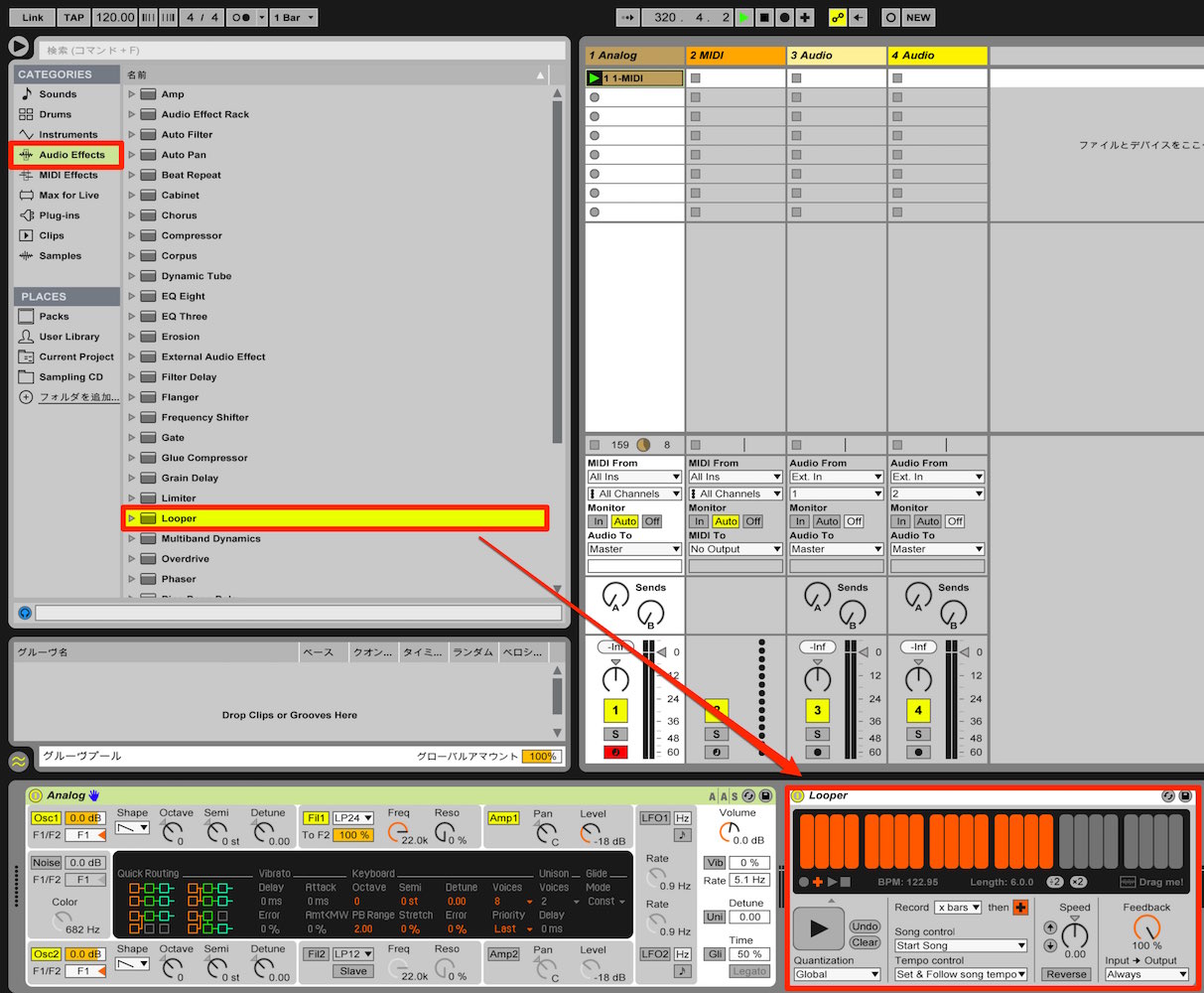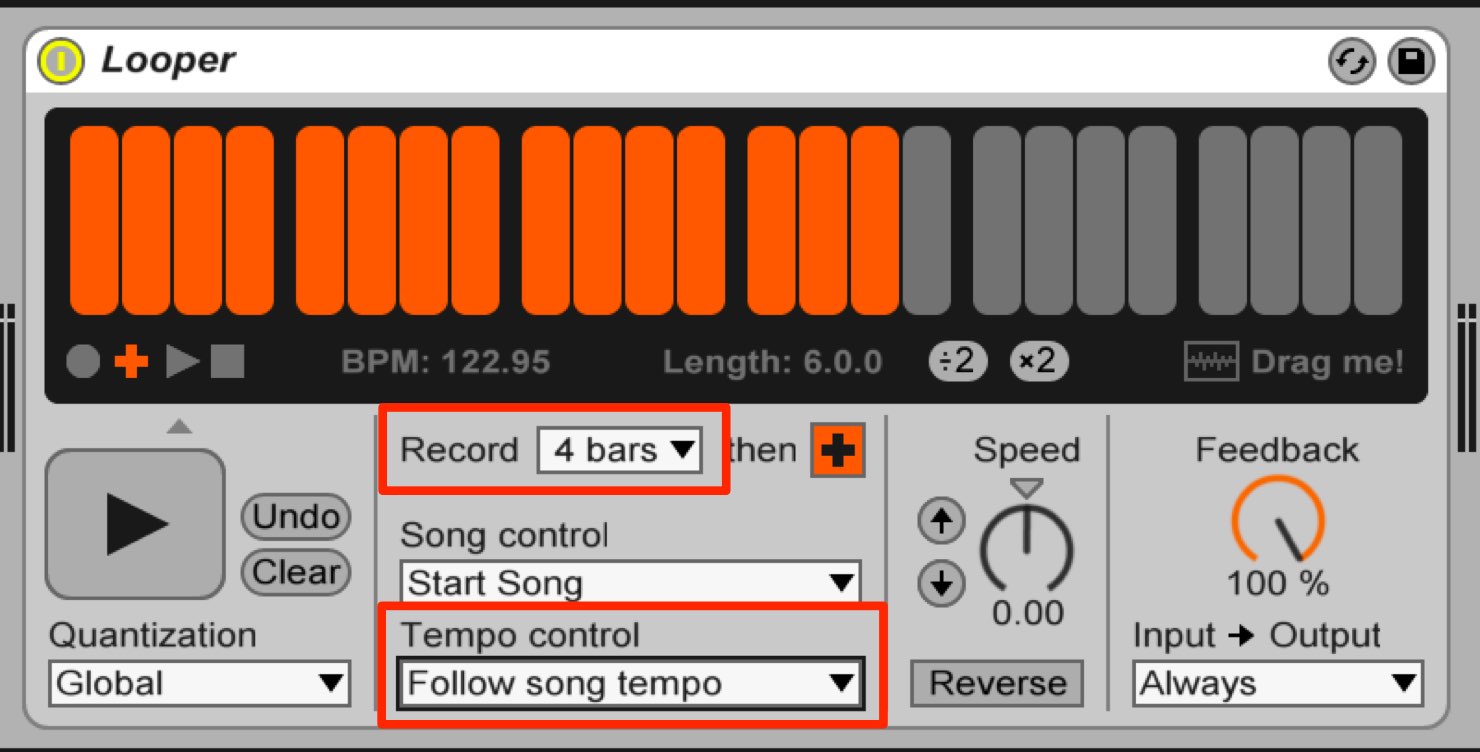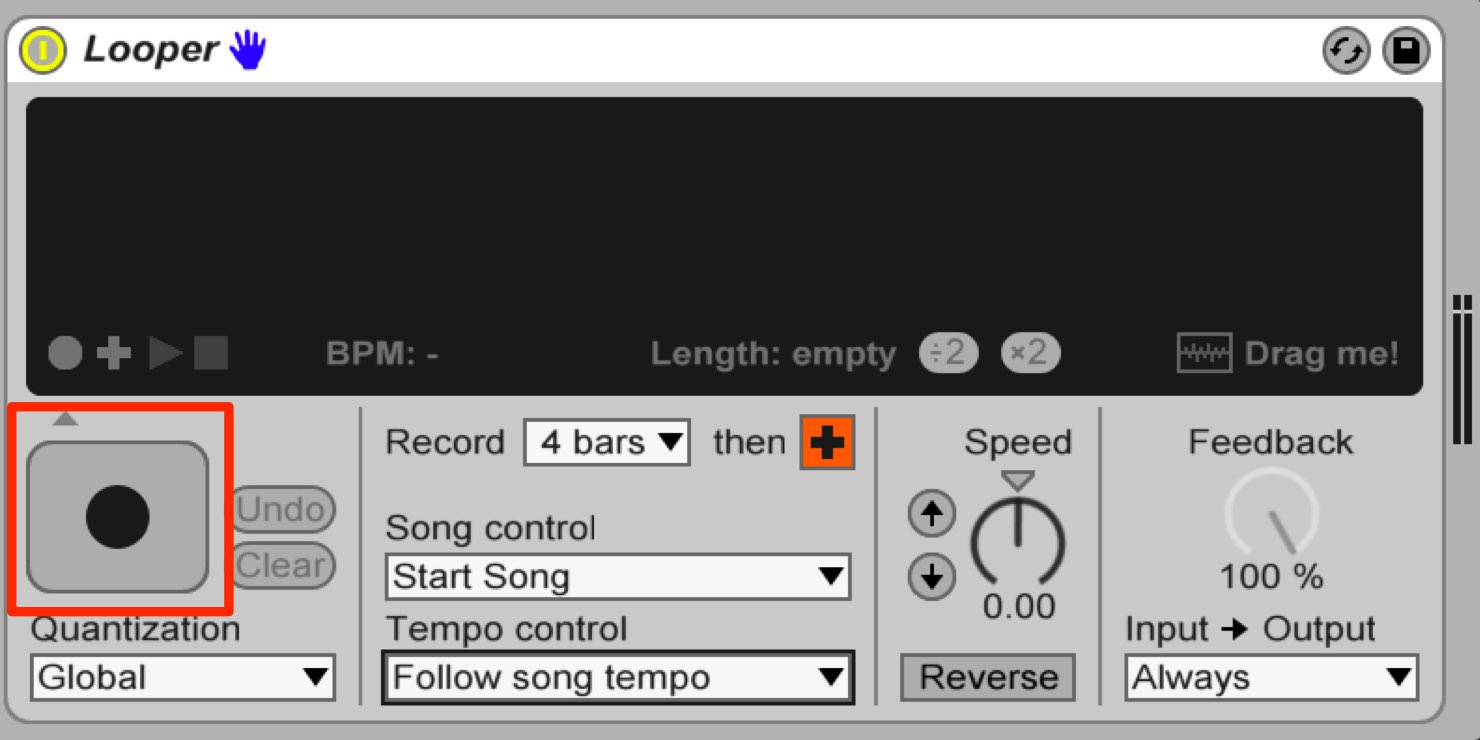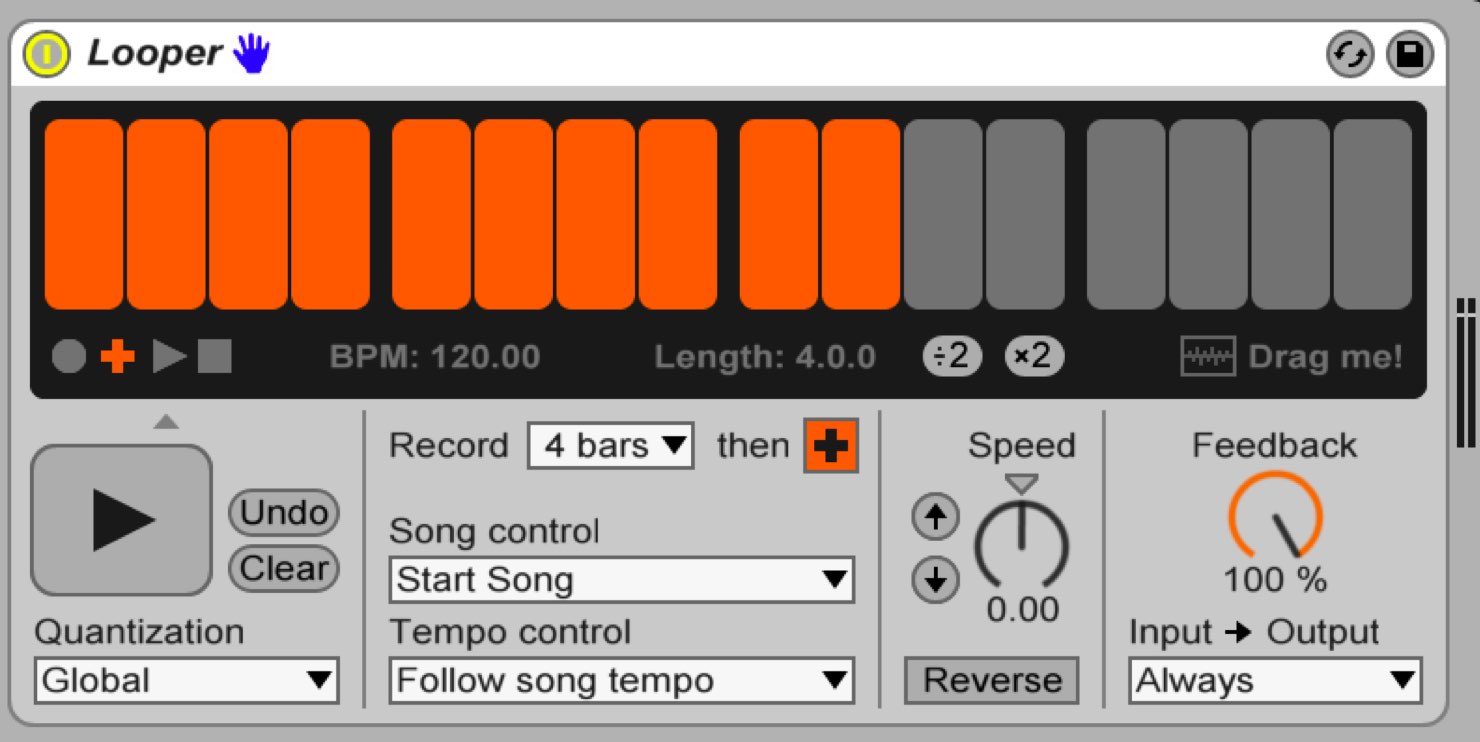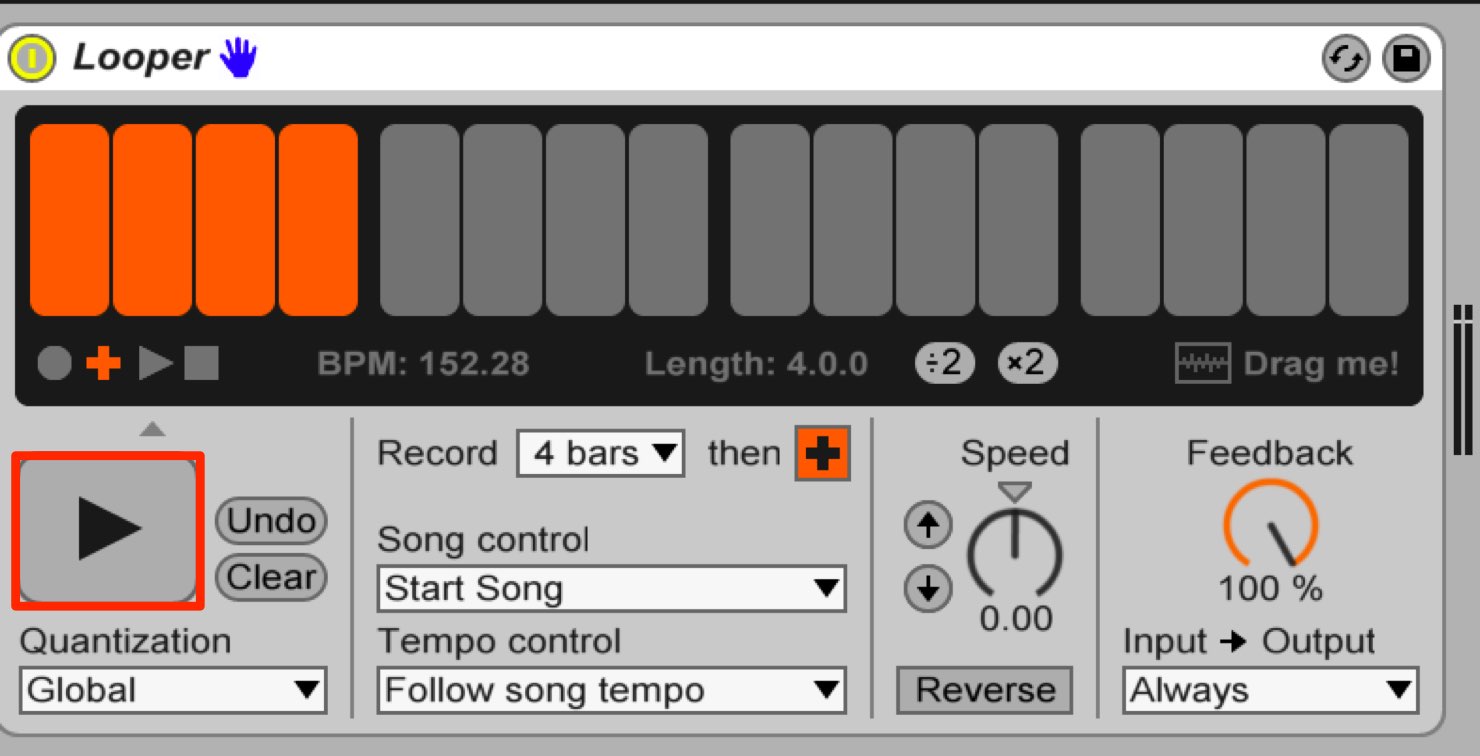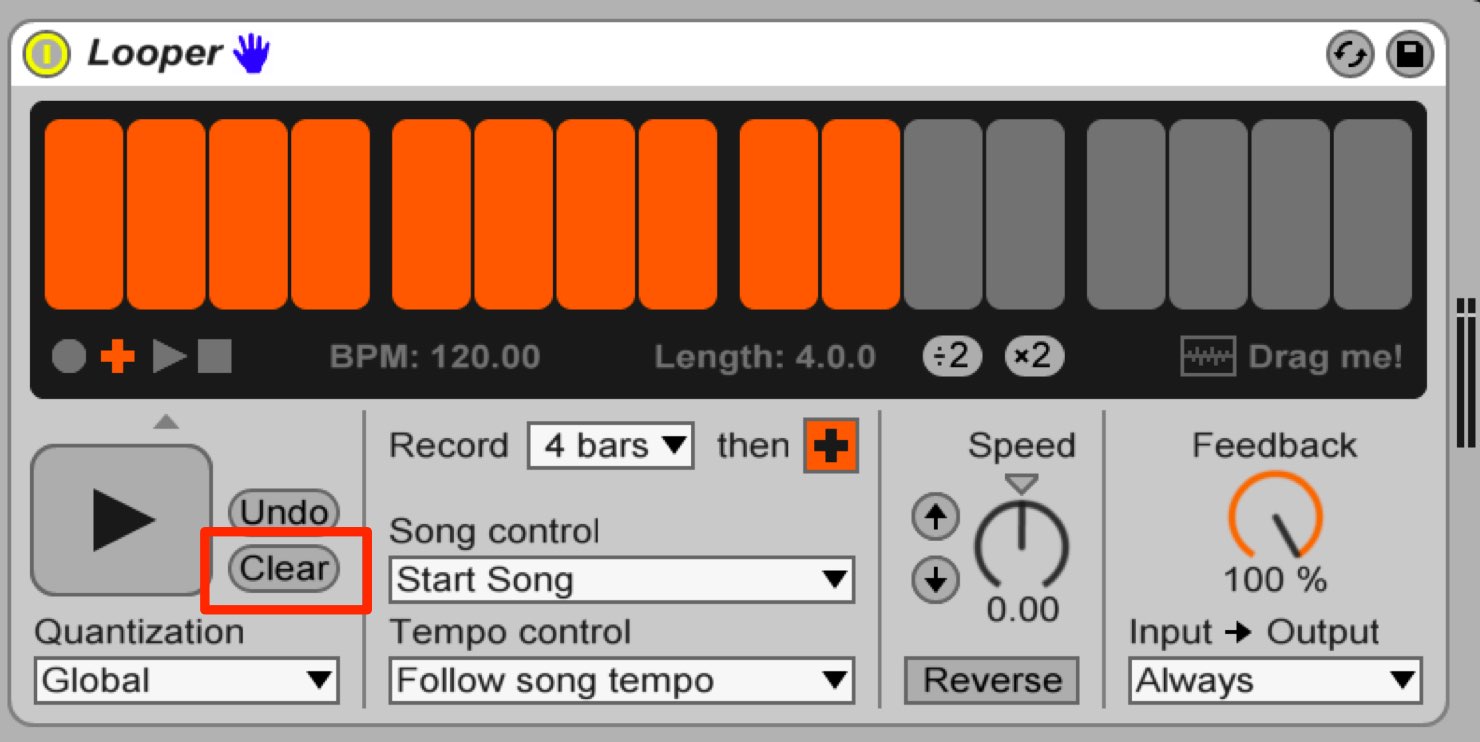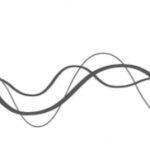Ableton Live Looperの使い方とパフォーマンス
演奏を即座にループさせノンストップでセッションする
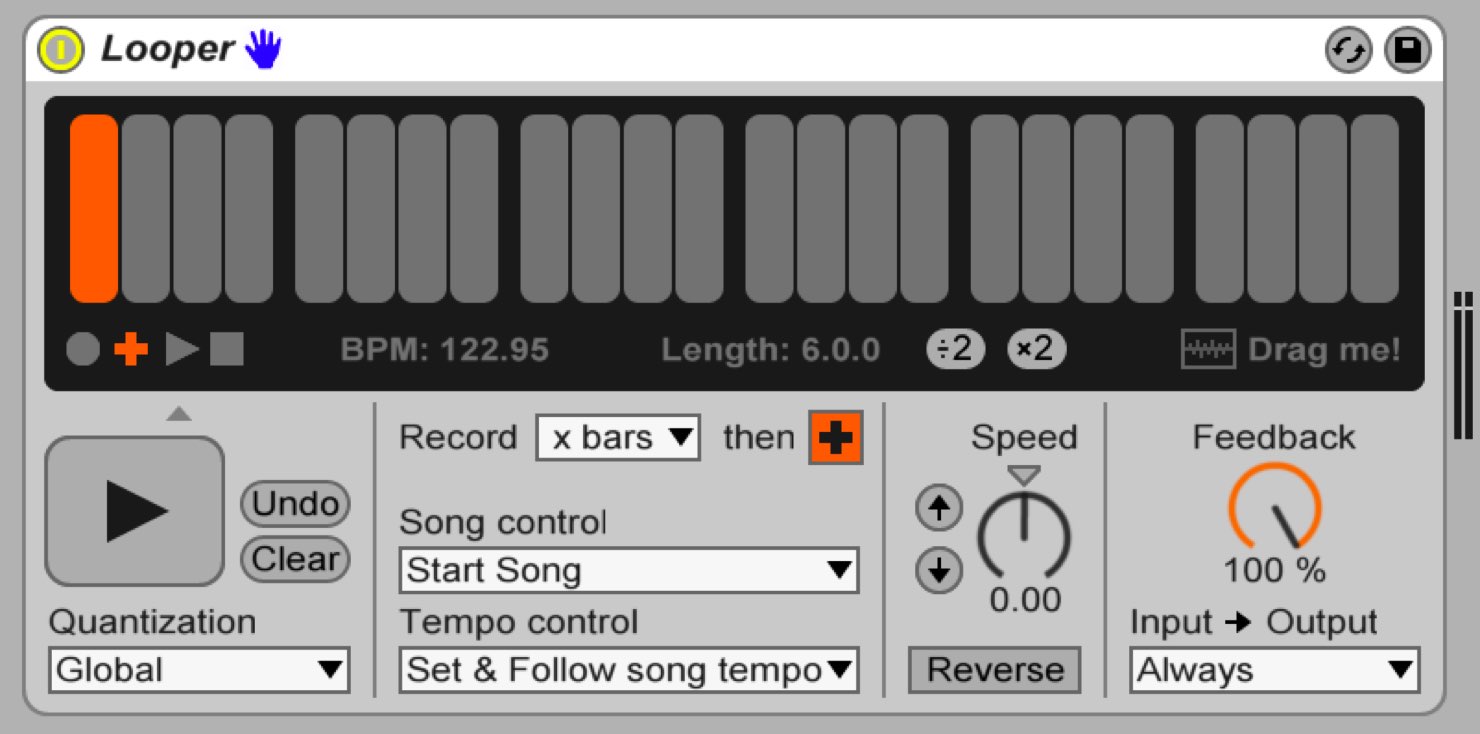
Ableton Liveに付属する「Looper」は、レコーディング時に再生を止めることなく、複数トラックの演奏を重ねていくことができるエフェクトです。
ドラム→ベース→上モノ→ボーカルなど、リアルタイムで楽曲を構築していくことができるため、ライブパフォーマンスにも向いています。
ここではLooperの使い方と実際のパフォーマンスを、動画と共にお伝えしていきます。
このエフェクトが持つ、可能性を感じていただけると思います。
Looperの解説動画
Looperの立ち上げと設定
演奏を行いたいトラックに対し「Audio Effects」→「Looper」を適用します。
次にLooperのセッティングを行ないます。
「Record」から記録したいループの長さを小節単位で指定します。
「Tempo control」を「Follow song tempo」に変更します。
これでプロジェクトのテンポにLooperが追従する形となります。
重ねていきたい全てトラックに対して、このLooperの適用・設定を行っておきます。
Looperのレコーディングと再生
Looperへの演奏記録、再生は非常にシンプルです。
記録したいタイミングで「REC」ボタンを押します。
レコーディング状態に入るので、演奏を行います。
指定した小節が過ぎると、オーバーダブモードになります。
レコーディングした演奏に対して、更にレコーディングを追加することも可能です。
この際、前に演奏した内容は繰り返し再生されます。
レコーディングが完了したら、そのまま他のトラックのレコーディングに進みます。
また、オーバーダブモードを解除してループ再生のみにしたい場合は、「プレイボタン」を押します。
これでLooperは記録した演奏のループ再生のみを行います。
ここまでの流れをトラック毎で繰り返し、演奏を重ねていくという形となります。
演奏にミスがあった際など、内容を削除したい場合は、「Clear」ボタンを押します。
レコーディング内容が削除され、もう一度演奏をやり直すことができます。